迅捷CAD编辑器打印图纸线条不显示怎么办?
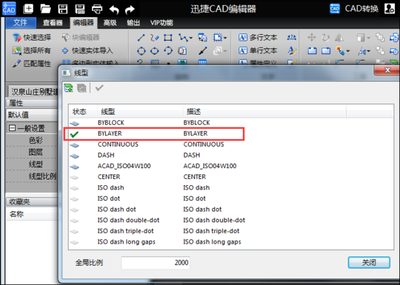
迅捷CAD编辑器打印图纸线条不显示的解决方案
在使用迅捷CAD编辑器进行图纸打印时,可能会遇到线条不显示的问题。以下是整理的解决方法:
1. 检查打印线条设置
确保在打印设置中选择了正确的线型。如果未设置按准确线型打印,线条可能不会显示。解决方法是在打印设置窗口全选打印样式及颜色,将线型调整为准确的类型,然后进行打印。
2. 检查图纸中的不打印设置
图纸中可能存在某些线段被设置成不可打印状态,导致这些线段无法打印。检查相关线段是否处于不可打印状态,如果是,则将图层线条打印设置改为允许打印即可。操作方法为切换至编辑器窗口,在功能区选择图层工具。
3. 图层线宽设置
在图层设置中,如果图形线宽未设置为默认线宽或0类型,也可能导致线条不显示。在图纸打印前,使用图层工具将要显示的线条线宽设置为默认0.00毫米即可。
4. 检查Defpoint图层设置
Defpoint图层是默认不会被打印的图层,如果线条绘制在该图层上,打印时将不会显示。需要打开CAD图层设置,检查不显示线段是否设置在Defpoint图层上,并将线条移至其他图层。
5. 线条颜色设置
线条颜色如果没有正确设置,也可能导致打印时无法显示。例如,如果线条颜色是白色而打印的是黑白图纸,就需要将颜色设置为黑白。将线条属性调换为Bylayer通常也是一个有效的解决方法。
,当遇到迅捷CAD编辑器打印图纸线条不显示的问题时,可以从以上五个方面进行排查和解决。如果问题依然存在,可能需要进一步检查CAD软件的其他设置或考虑软件本身的问题。
本篇文章所含信息均从网络公开资源搜集整理,旨在为读者提供参考。尽管我们在编辑过程中力求信息的准确性和完整性,但无法对所有内容的时效性、真实性及全面性做出绝对保证。读者在阅读和使用这些信息时,应自行评估其适用性,并承担可能由此产生的风险。本网站/作者不对因信息使用不当或误解而造成的任何损失或损害承担责任。
